Для корректной и быстрой работы Skype необходимо регулярно чистить приложение от различного мусора. Со временем, в утилите скапливается большое количество серых контактов и сообщений, собираются сотни мегабайт мультимедиа и т.д. Все эти файлы снижают производительность программы и доставляют массу неудобств. Поэтому юзеру важно знать, как почистить Скайп от мусора.
Удаление загруженных файлов с ПК
Функциональная утилита позволяет юзерам передавать разнообразные файлы. Пользователь может отправить или получить через Skype картинку, снимок, документ, инсталлятор, видеозапись, песню и т.д. Все файлы автоматически сохраняются на системном диске в специальной папке. Постепенно в разделе скапливаются гигабайты ненужной информации, которая не только занимает место, но и влияет на работу компьютера.
Для удаления ненужных файлов следует:
- Зайти на диск C.
- Кликнуть на Пользователи.
- Выбрать папку юзера.
- Войти в AppData.
- Нажать на Roaming.
- Перейти в раздел Skype.
- Зайти в папку My Skype Received Files.
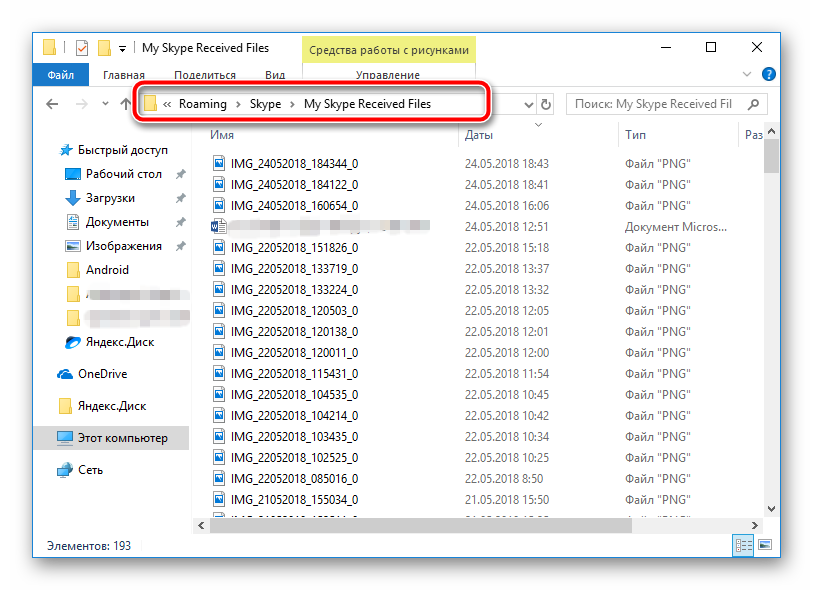
Перед пользователем откроется окно с папками утилиты. Все фотографии, документы, изображения, музыка, видео и прочие файлы передаваемые через Скайп хранятся в этой папке. Юзеру остаётся только войти в каталог и выбрать ненужные элементы, которые можно удалить.
Добраться до раздела с загруженными в Скайп файлами можно и при помощи настроек приложения. Пользователю нужно зайти в «Инструменты», выбрать опцию «Настройки», и нажать на пункт «Чаты и смс». В нижней части окна кликнуть на «Received Files», после чего откроется раздел со скачанными файлами.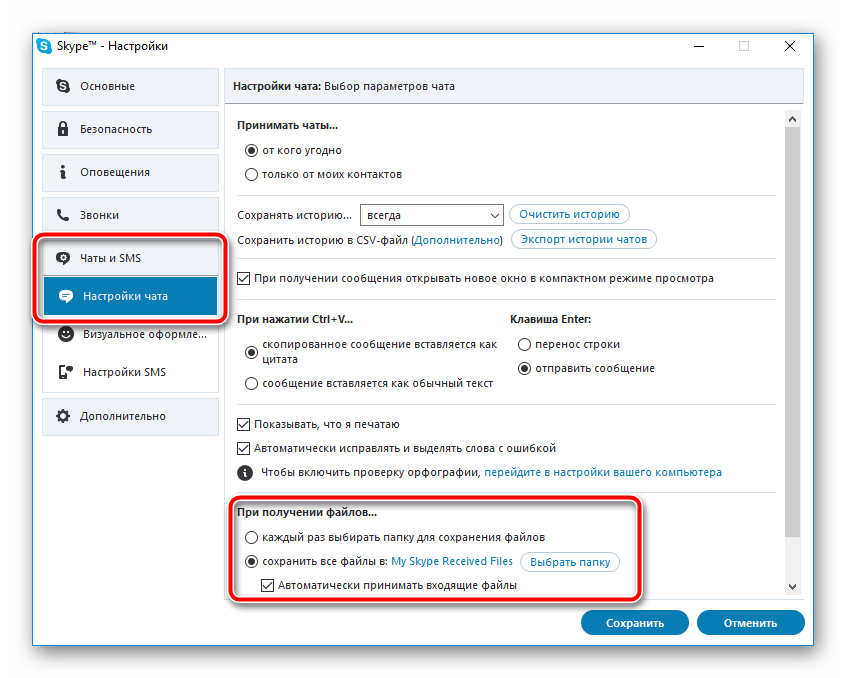
Удаление истории сообщений
Горы сообщений также мешают работе утилиты. Юзеру следует регулярно чистить историю в компьютерной версии Skype. Выполнить процедуру можно за считанные минуты, пользователю потребуется только:
- Зайти в программу.
- Кликнуть на Инструменты. Вкладка располагается в верхней части рабочего окна.
- Войти в Настройки.
- Перейти в раздел Безопасность.
- Во вкладке Настройки безопасности следует нажать на Дополнительные.
- Кликнуть по клавише Очистить историю и Удалить cookies.
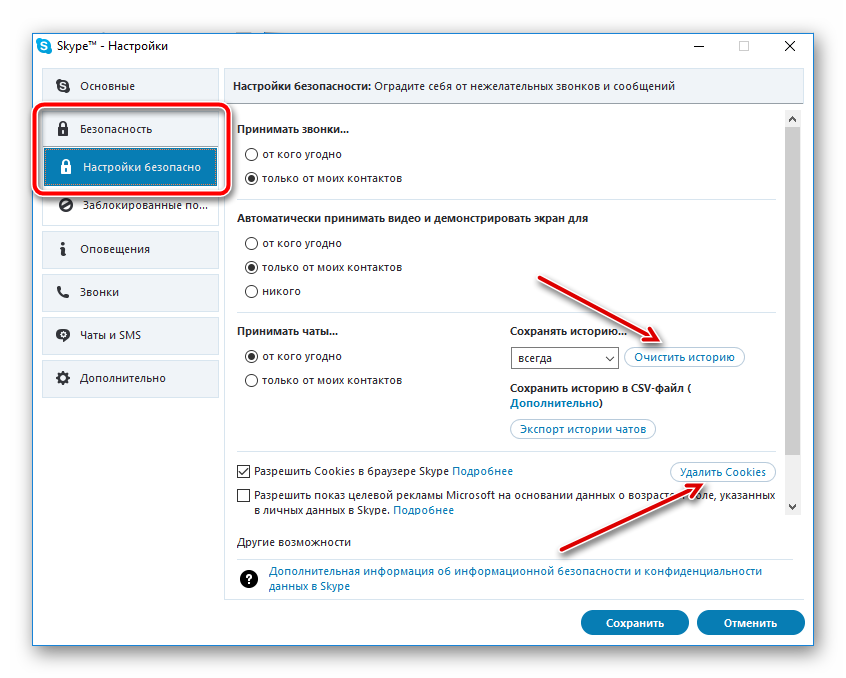
Очистка телефонов и планшетов
Разработчики выпустили не только компьютерную версию Скайпа, но и мобильную программу. Юзеры могут поставить утилиту на устройство под руководством операционной системы Андроид либо iOS. Однако мобильные аппараты также нуждаются в регулярной «уборке». Для удаления сообщений с телефона нужно:
- Запустить приложение.
- Найти необходимую беседу.
- Зажать пальцем диалог.
- Кликнуть по опции Удалить чат.
- Подтвердить действие.
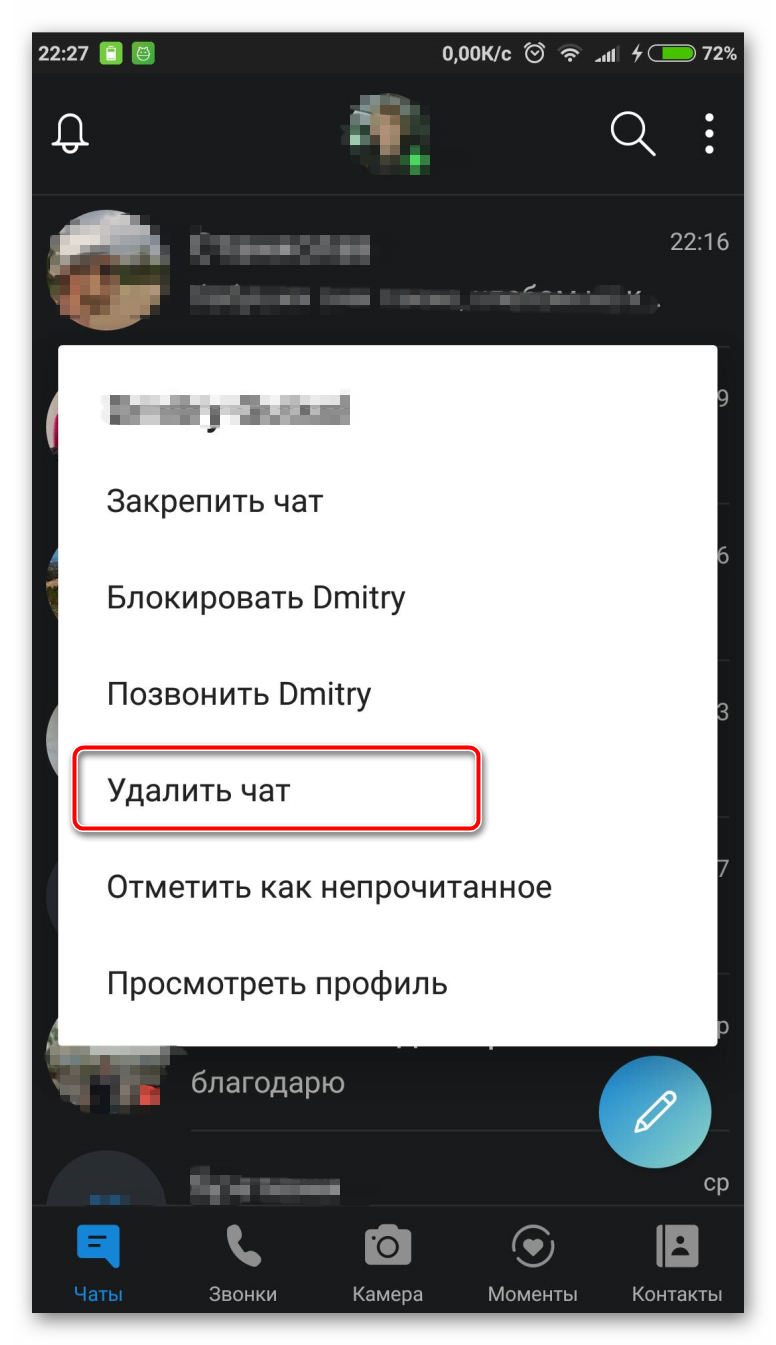
Конечно, такой способ отнимает немало времени, поскольку человеку придётся проделывать аналогичную процедуру для каждого диалога. Но что делает, если необходимо стереть историю из всех чатов сразу? Решение есть, абоненту нужно:
- Войти в настройки смартфона.
- Перейти во Все приложения.
- Найти в списке Скайп.
- Нажать на опцию Стереть данные и Очистить кэш.
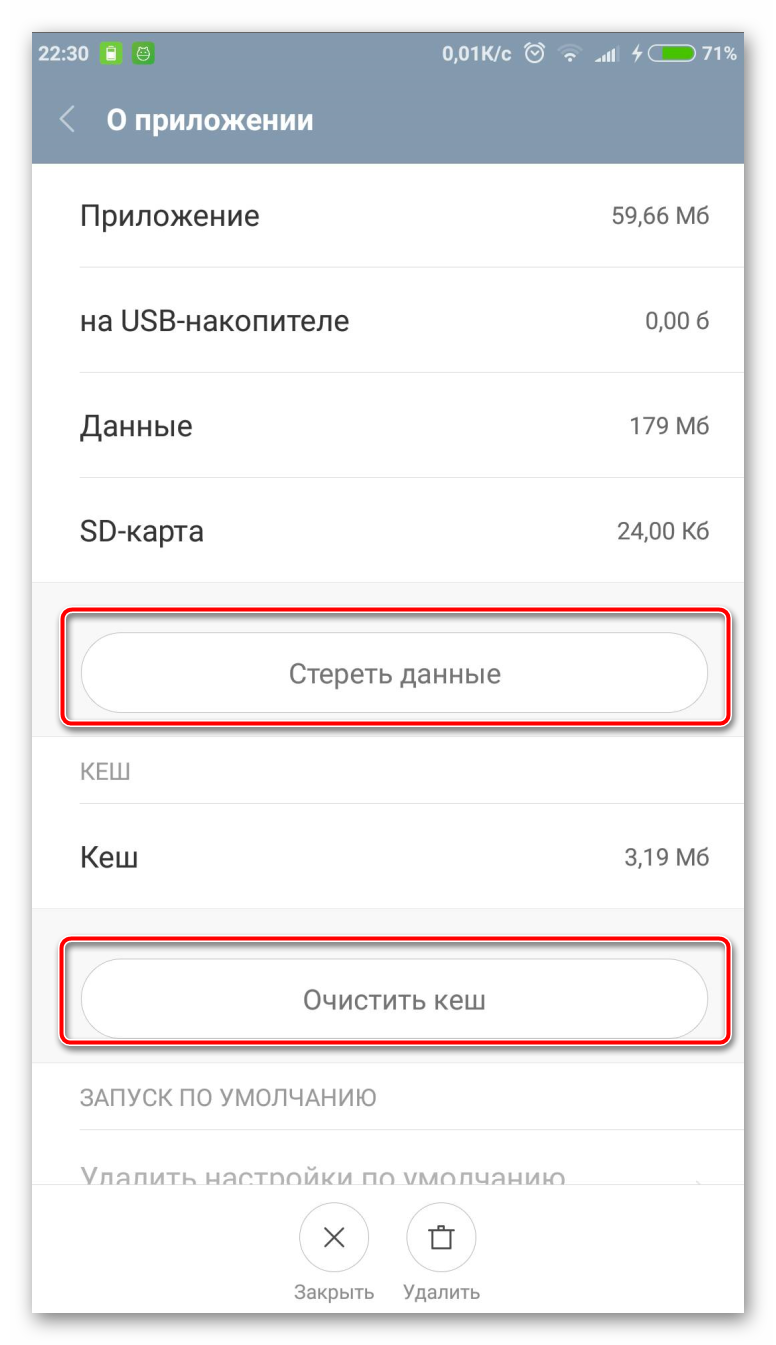

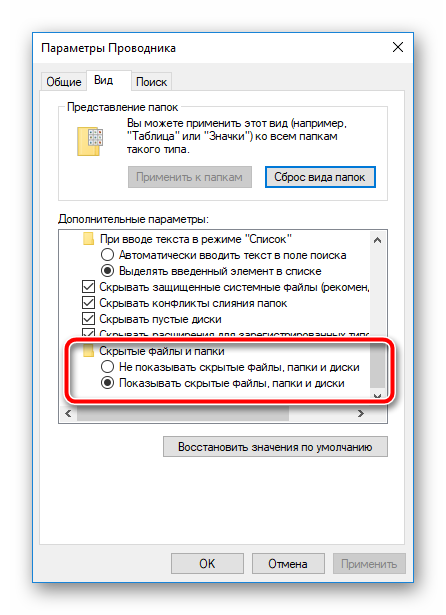




не работает Echo / Sound Test Service.